Cum să trimiți texte de grup de pe Android și iPhone
Miscellanea / / November 29, 2021
Trimiterea de mesaje de grup este o modalitate eficientă de a vă răspândi mesajul către mase. Chiar și astăzi, când aproape toți cei pe care îi cunoști folosesc un serviciu de mesagerie instantanee, mesajele text rămân un mod de comunicare preferat pentru mulți, datorită simplității lor.

Dacă doriți să trimiteți mesaje de grup de pe telefon, ați ajuns în locul potrivit. Această postare abordează cum să trimiteți mesaje text de grup de pe iPhone, Samsung și alte dispozitive Android. Deci, hai să intrăm direct în asta.
De asemenea, pe Guiding Tech
Cum să trimiți texte de grup pe iPhone
Trimiterea mesajelor de grup pe iPhone este atât ușoară, cât și convenabilă Aplicația Apple Messages. Citiți mai departe pentru a afla cum.
Pasul 1: Deschideți aplicația Mesaje pe iPhone. Atingeți butonul Scrieți din colțul din dreapta sus pentru a începe o nouă conversație.

Pasul 2: În câmpul destinatar, tastați și adăugați numele persoanelor de contact cărora doriți să le trimiteți textul grupului. Sau, folosiți pictograma „+” pentru a găsi și adăuga persoane din lista dvs. de contacte.

Pasul 3: Scrieți mesajul text ca de obicei și apăsați butonul Trimitere.

Rețineți că, dacă fiecare destinatar din grupul dvs. este un utilizator iPhone (cu iMessage activat), mesajele vor fi trimise ca iMessage și vor fi protejate cu criptarea sa end-to-end. În caz contrar, mesajul va fi trimis ca mesaj MMS sau SMS.
Cum să trimiți texte de grup pe Android
Majoritatea telefoanelor Android vor avea Google Messages ca aplicație implicită de mesagerie. Și dacă acesta este cazul, iată cum să trimiteți mesaje text de grup pe Android.
Pasul 1: Lansați aplicația Mesaje pe Android. Utilizați butonul Start chat pentru a crea o conversație nouă.

Pasul 2: Atingeți opțiunea Creare grup și selectați contactele pe care doriți să le adăugați la textul grupului. După ce ați terminat, apăsați pe Următorul.


Pasul 3: Introduceți un nume potrivit pentru grupul dvs. și apăsați pe Următorul. Acum că grupul dvs. este creat, introduceți mesajul dvs. ca de obicei și apăsați butonul Trimitere.


Odată trimis, fiecare destinatar va primi SMS-ul individual. Dacă destinatarul răspunde la mesajul text, veți vedea răspunsul în conversația sa.
Dacă doriți să redenumiți grupul sau să adăugați/eliminați participanți, iată cum să editați conversația text de grup pe Android.
Pasul 1: Lansați aplicația Mesaje și deschideți conversația de grup. Acum utilizați pictograma meniului cu trei puncte din dreapta sus pentru a alege detaliile grupului.


Pasul 2: Pentru a redenumi grupul, atingeți pictograma creion de lângă numele grupului. De asemenea, puteți adăuga mai multe persoane de contact la grupul dvs. atingând butonul Adăugați persoane.

Așa puteți trimite mesaje de grup de pe Android. Cu toate acestea, dacă sunteți un utilizator Samsung, l-ați avea Samsung Messages ca aplicație implicită de mesagerie pe telefonul tau. Vă vom arăta cum să trimiteți mesaje text de grup folosind aplicația Samsung Messages în secțiunea următoare.
De asemenea, pe Guiding Tech
Cum să trimiți texte de grup pe Samsung
Există câteva moduri diferite prin care poți trimite text de grup de pe un dispozitiv Samsung, dar aici este cel mai ușor.
Pasul 1: Deschideți aplicația Samsung Messages pe telefon. Atingeți butonul Scrieți din dreapta jos pentru a începe o nouă conversație.

Pasul 2: Tastați și selectați numele destinatarilor pe care să îi includeți în textul grupului. Alternativ, puteți atinge pictograma „+” pentru a adăuga destinatari din lista de contacte.

Dacă selectați din greșeală un contact greșit, utilizați pictograma „-” (minus) pentru a-l elimina.
Pasul 3: După adăugarea destinatarilor, tastați și trimiteți textul de grup într-un mod obișnuit.

Odată ce grupul este creat, puteți trimite mai multe mesaje text deschizând această conversație.
Dacă doriți să adăugați sau să eliminați aceeași conversație, deschideți conversația de grup în aplicația Mesaje. Acum utilizați pictograma meniului cu trei puncte din colțul din dreapta sus pentru a selecta opțiunea Adăugați sau eliminați persoane.


Așa este de ușor. Din nou, dacă vreun membru al grupului răspunde la mesajul tău, acesta va fi afișat în firul său de chat.
De asemenea, pe Guiding Tech
Imprastie vestea
Textele de grup economisesc mult timp, mai ales atunci când intenționați să trimiteți mesaje aceluiași grup de persoane în mod repetat. În plus, nici adăugarea și eliminarea mai multor contacte nu este complicată. Deci ce mai aștepți? Continuați și trimiteți acele mesaje de grup.
Continuați să uitați să trimiteți mesaje importante la timp? Învăța cum să programați mesaje text in schimb.


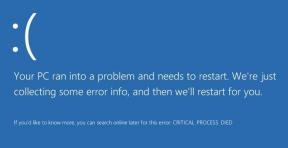
![Windows 10 se îngheață la pornire [RESOLUT]](/f/2d3829133187e8379ddc68d8f74586a5.png?width=288&height=384)